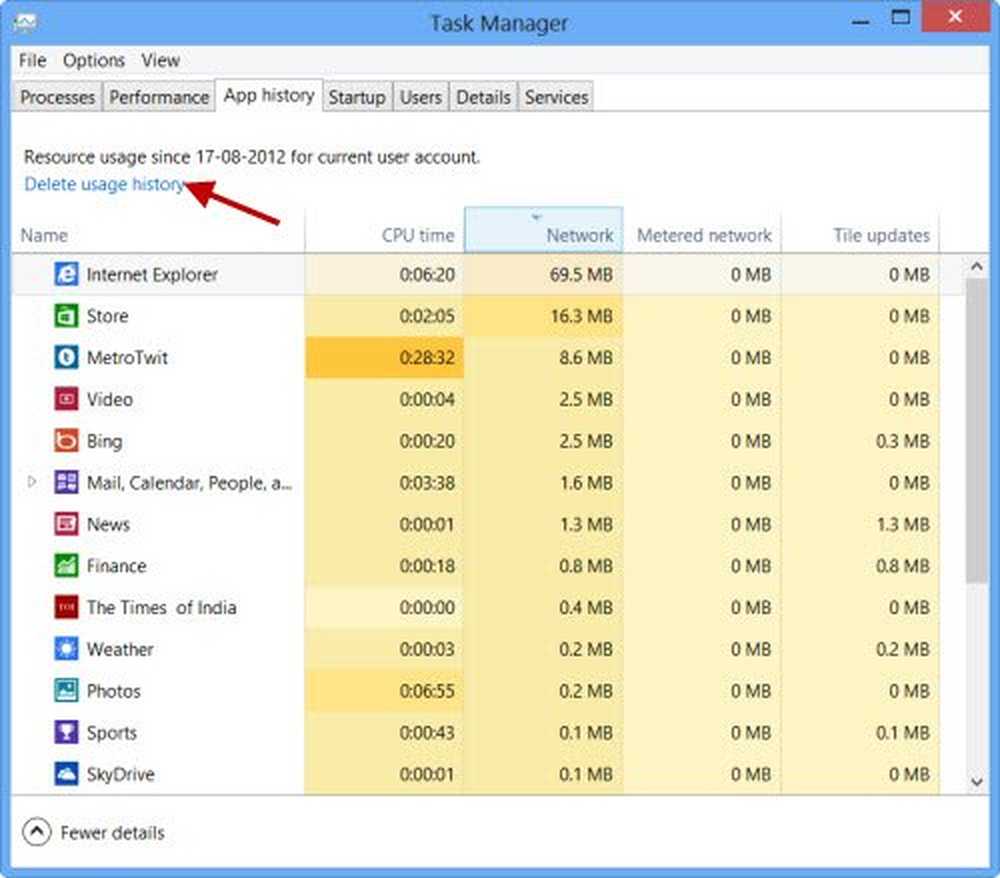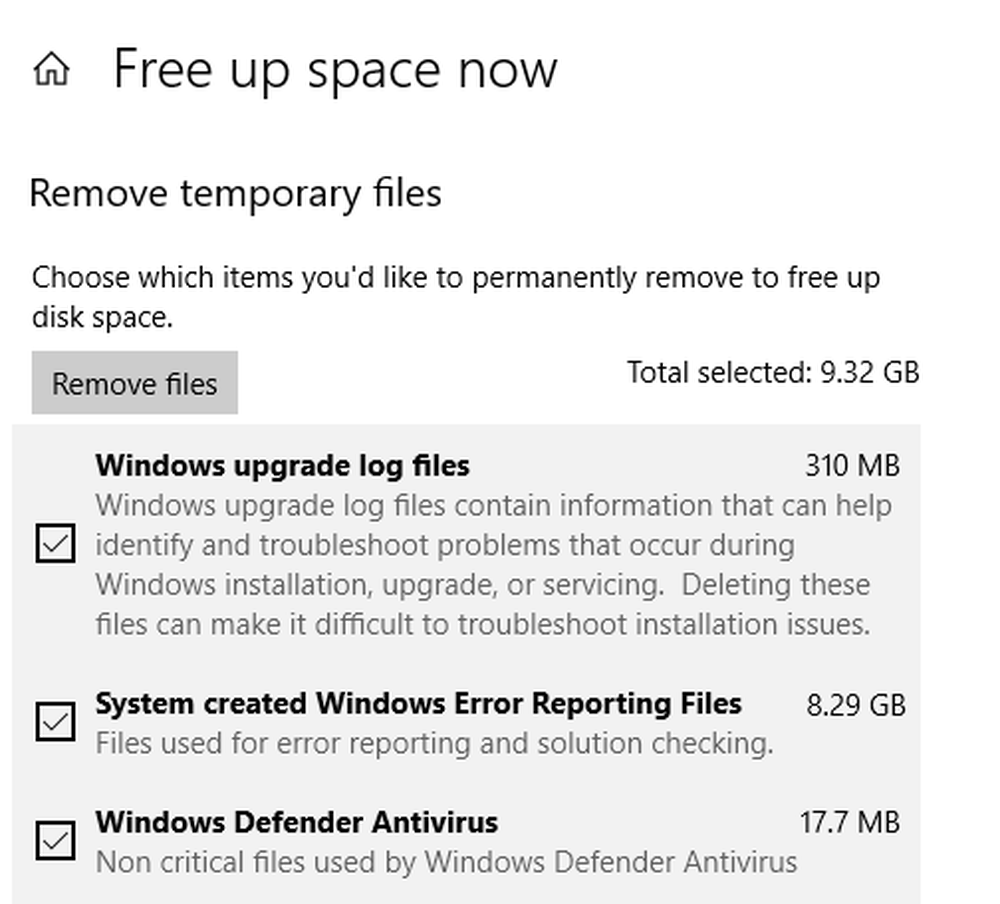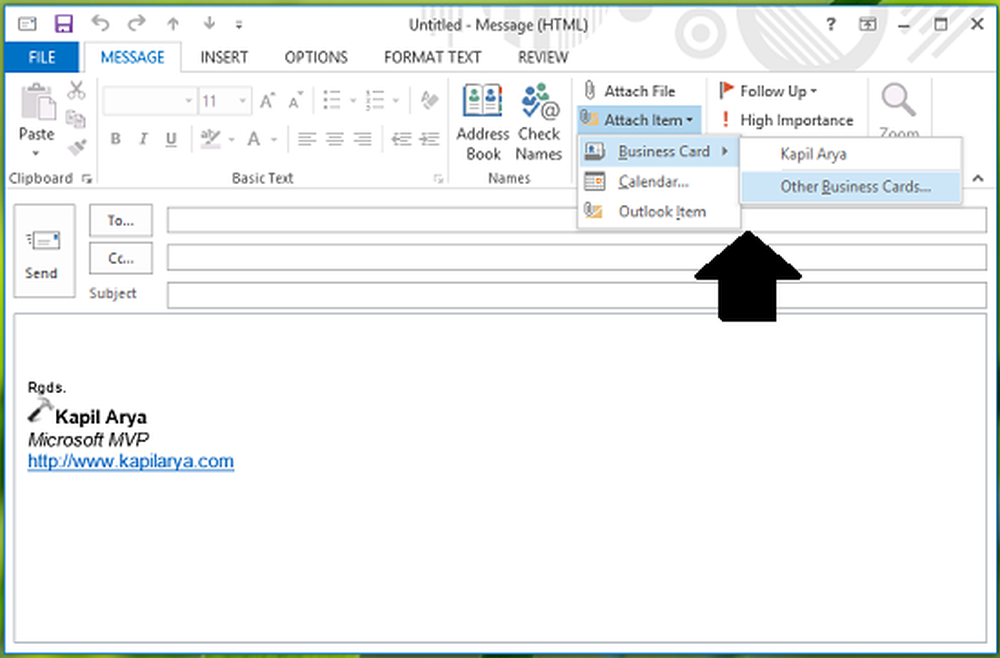Löschen nicht wiederherstellbarer und gesperrter Dateien, Ordner in Windows
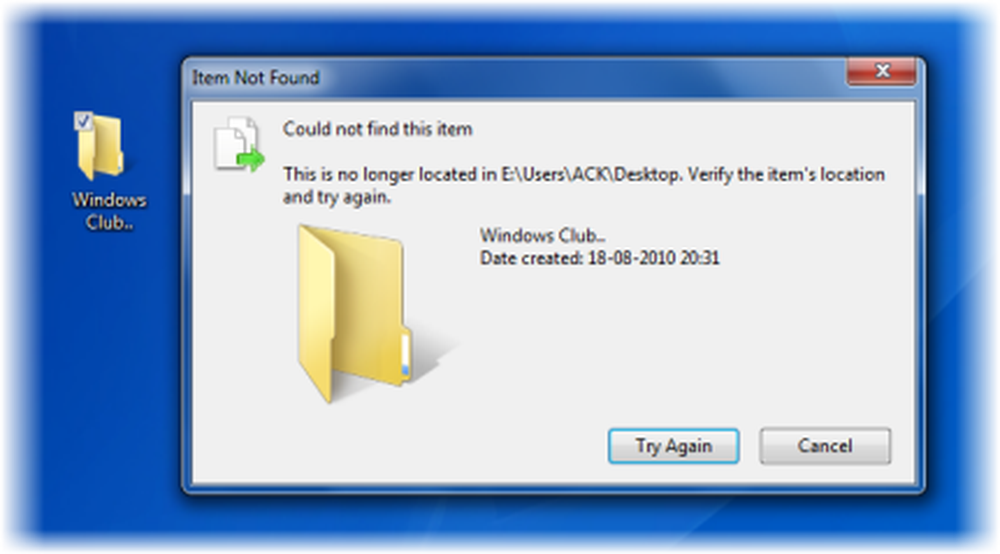
Wenn Sie nicht wiederherstellbare, gesperrte Ghost-Ordner oder -Dateien von einem Windows-Computer nicht löschen können, verwenden Sie CMD oder eine Software zum Löschen von Dateien, um nicht löschbare und gesperrte Dateien und Ordner in Windows 10/8/7 zu löschen.
Manchmal stellen Sie möglicherweise fest, dass Sie eine Datei oder einen Ordner auf Ihrem Windows-Computer nicht löschen können. Wenn Sie solche geistigen oder nicht wiederherstellbaren Dateien oder Ordner löschen, wird möglicherweise eine Fehlermeldung angezeigt: Konnten diesen Artikel nicht finden.
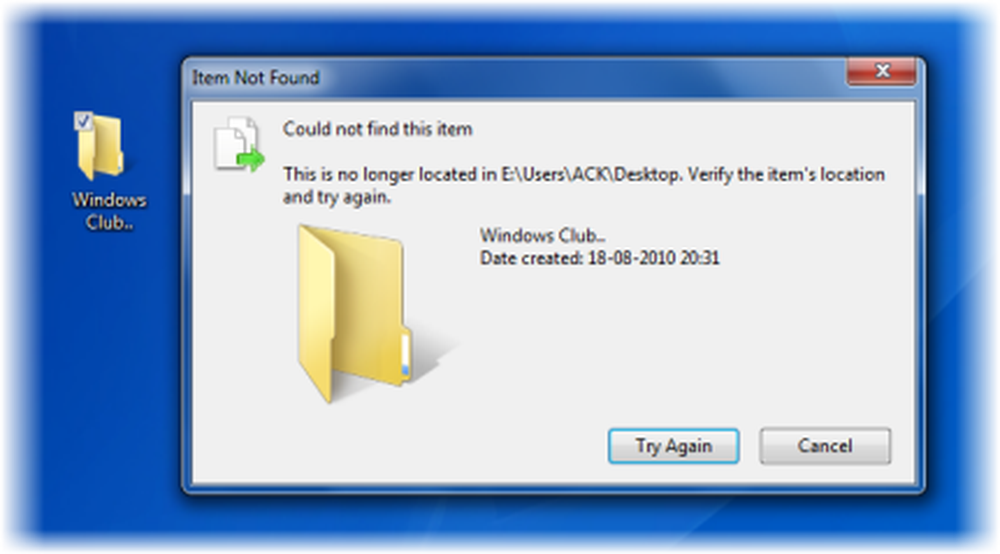
Alternativ können Sie auch die folgenden Meldungen erhalten:
- Datei kann nicht gelöscht werden: Zugriff wird verweigert
- Es wurde eine Verstoßverletzung festgestellt.
- Die Quell- oder Zieldatei wird möglicherweise verwendet.
- Die Datei wird von einem anderen Programm oder Benutzer verwendet
- Die Datei oder das Verzeichnis ist beschädigt und nicht lesbar.
- Stellen Sie sicher, dass der Datenträger nicht voll oder schreibgeschützt ist und die Datei derzeit nicht verwendet wird.
Löschen Sie nicht wiederherstellbare und gesperrte Dateien und Ordner
1] Starten Sie zuerst neu und prüfen Sie, ob Sie es löschen können.
2] Starten Sie im abgesicherten Modus und versuchen Sie es dann zu löschen
3] Führen Sie ChkDsk aus und prüfen Sie, ob Sie es löschen können.
4] Öffnen Sie eine Eingabeaufforderung mit erhöhten Rechten und:
Verwenden Sie die del Befehl zum Löschen nicht wiederherstellbarer Dateien:
del "Pfad der Datei"
Verwenden Sie die RMDIR oder RD Befehl zum Löschen nicht wiederherstellbarer Ordner:
rd / s / q "Pfad des Ordners"
- / S : Löschen Sie alle Dateien und Unterordner zusätzlich zum Ordner selbst. Verwenden Sie diese Option, um eine gesamte Ordnerstruktur zu entfernen.
- / Q : Leise - keine J / N-Bestätigung anzeigen
Seien Sie bei dieser Methode sehr vorsichtig und verwenden Sie die richtigen Befehle.
5] Wenn diese Methoden fehlschlagen, schlage ich vor, dass Sie eine herunterladen und verwenden Kostenlose Software zum Löschen von Dateien um gesperrte Dateien und Ordner zu löschen.
Free File Unlocker, Delete Doctor, Unlcoker, Tizer UnLocker, MoveOnBoot und Wise Force Deleter sind einige kostenlose Software zum Löschen von Dateien, mit deren Hilfe Sie unwiderrufliche, versteckte, Geisterdateien und Ordner löschen können.Entsperrung entsperrt die Datei oder den Ordner, wenn sie von einem anderen Programm verwendet wird, und ermöglicht das Löschen. Die Explorer-Integration ist eine große Hilfe, da Sie nur direkt im nicht wiederherstellbaren Ordner oder in der Datei auf Unlocker klicken müssen.

Wenn kein Sperrpunkt gefunden wird, wird der Ordner trotzdem gelöscht.

Unlocker ist ein praktisches Hilfsmittel, um sich in solchen Situationen zu bewegen, ABER Die Option zum Installieren einer QuickStores-Symbolleiste für eBay, Amazon & Shopping.com ist bereits vorab geprüft. Außerdem werden auf Ihrem Desktop zwei eBay-Internet-Verknüpfungen angezeigt. Sie können diese Optionen deaktivieren.
Diese Beiträge könnten Sie auch interessieren:- Löschen nicht wiederherstellbarer Symbole, Dateien oder Ordner auf dem Windows-Desktop
- Fix Probleme mit gesperrten Dateien und Datei ist gesperrt Fehler
- Problembehebung Die Dateinamen wären zu lang für die Fehlermeldung des Zielordners.